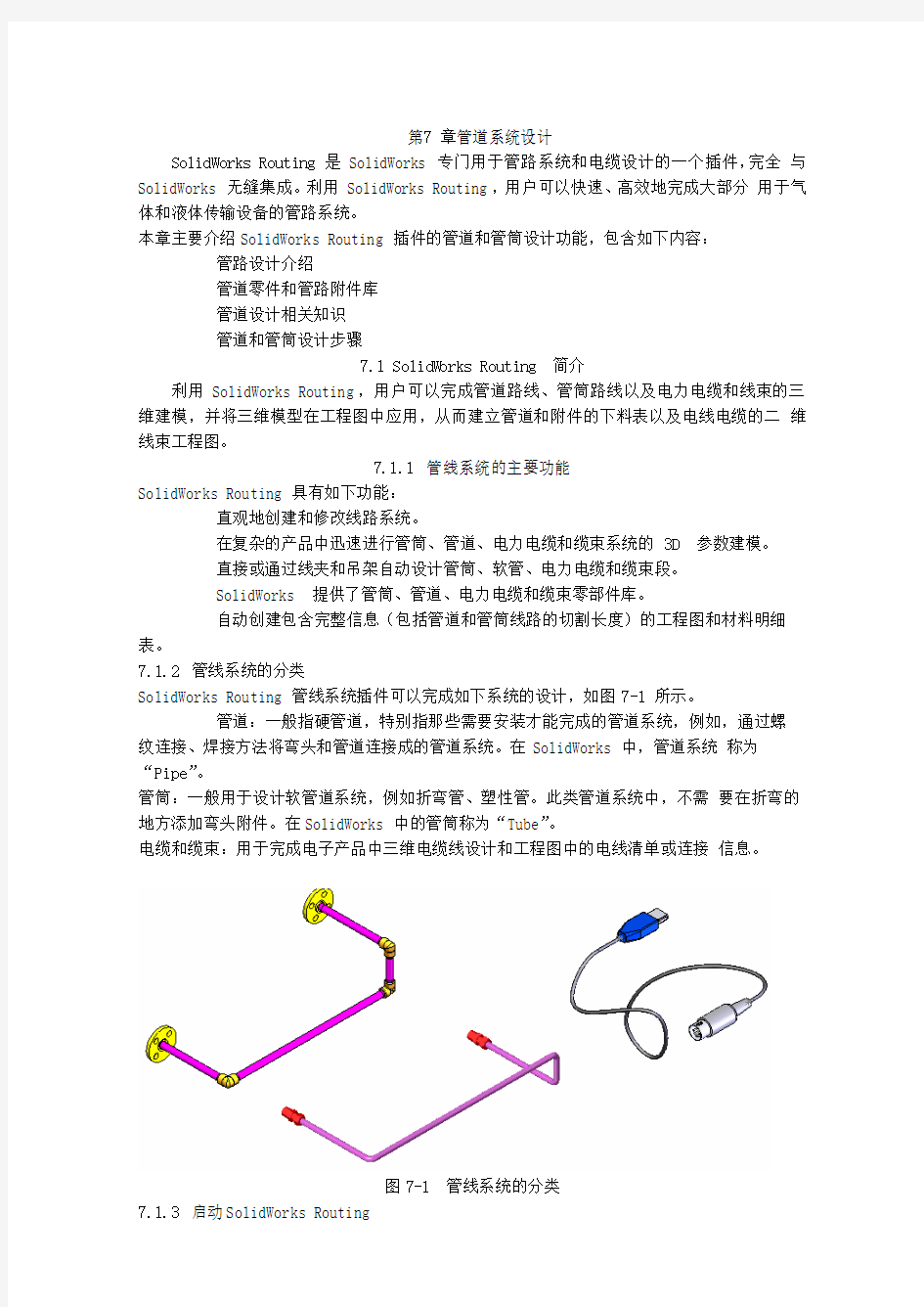

第7章管道系统设计
SolidWorks Routing 是 SolidWorks 专门用于管路系统和电缆设计的一个插件,完全与SolidWorks 无缝集成。利用 SolidWorks Routing,用户可以快速、高效地完成大部分用于气体和液体传输设备的管路系统。
本章主要介绍SolidWorks Routing 插件的管道和管筒设计功能,包含如下内容:
管路设计介绍
管道零件和管路附件库
管道设计相关知识
管道和管筒设计步骤
7.1 SolidW orks Routing 简介
利用 SolidWorks Routing,用户可以完成管道路线、管筒路线以及电力电缆和线束的三维建模,并将三维模型在工程图中应用,从而建立管道和附件的下料表以及电线电缆的二维线束工程图。
7.1.1 管线系统的主要功能
SolidWorks Routing 具有如下功能:
直观地创建和修改线路系统。
在复杂的产品中迅速进行管筒、管道、电力电缆和缆束系统的 3D 参数建模。
直接或通过线夹和吊架自动设计管筒、软管、电力电缆和缆束段。
SolidWorks 提供了管筒、管道、电力电缆和缆束零部件库。
自动创建包含完整信息(包括管道和管筒线路的切割长度)的工程图和材料明细表。
7.1.2 管线系统的分类
SolidWorks Routing 管线系统插件可以完成如下系统的设计,如图7-1 所示。
管道:一般指硬管道,特别指那些需要安装才能完成的管道系统,例如,通过螺纹连接、焊接方法将弯头和管道连接成的管道系统。在SolidWorks 中,管道系统称为
“Pipe”。
管筒:一般用于设计软管道系统,例如折弯管、塑性管。此类管道系统中,不需要在折弯的地方添加弯头附件。在SolidWorks 中的管筒称为“Tube”。
电缆和缆束:用于完成电子产品中三维电缆线设计和工程图中的电线清单或连接信息。
图7-1 管线系统的分类
7.1.3 启动SolidWorks Routing
SolidWorks Routing 是 SolidWorks Office Premium 商业版本的一部分。如果用户选用了 SolidWorks Office Premium 商业版本,则SolidWorks Routing 插件默认安装在用户的机器上。
选择下拉菜单中的【工具】【|插件】命令,在【插件】对话框中选中【SolidWorks Routing】复选框,单击【确定】按钮即可启动
【SolidWorks Routing】插件,如图7-2 所示。
图7-2 激活【SolidWorks Routing】插件
7.1.4 SolidWorks Routing 应用界面
SolidWorks Routing 完全集成于SolidWorks 中,在插件未激活前,用户无法使用管线系统设计功能。在激活 SolidWorks Routing 插件后,系统在工具栏中和菜单中增加了相应的用于管线系统设计的工具栏和菜单。
SolidWorks Routing 一般应用于装配体设计环境,因此在打开装配体文件时可激活并显
示SolidWorks Routing 工具栏和菜单(包含激活的快捷菜单),如图7-3 所示。
图7-3 SolidWorks Routing 应用界面
7.1.5 SolidWorks Routing 系统选项
SolidWorks Routing 插件被激活后,在【系统选项】对话框中增加了管路系统设计的系统选项,如图7-4 所示。
通过这些选项,用户可以设定管道设计中的有关默认设置。
图7-4 SolidWorks Routing 系统选项
7.2 管道系统设计的基本原理
管道系统设计的基本原理是利用 3D 草图完成管道布局,并添加相应的管路附件,整个管路系统作为主装配体的一个特殊子装配体。
7.2.1 管路系统子装配体
建立管线系统时,SolidWorks 将在装配体文件中生成一个特殊类型的子装配体。生成的子装配体中包含管线系统所必须的管线以及附件,例如,对于管道而言,管道系统子装配体中可能包含不同长度的管道、弯头以及三通、阀门等相关的附件。
子装配体中包含一个“路线 1”特征,如图 7-5 所示,通过“路线 1”特征可以完成对管道系统属性和管道路径的编辑。
管道子装配体的线路来源于在主装配体中根据零件位置和用户绘制的3D 草图,3D 草
图与主装配体相关并且决定管线系统中管道和附件的位置及参数。
如图 7-5 所示,3D 草图决定了管道的位置和布局,管道系统的管道附件的位置确定了
每段管道的长度。包含整个3D 草图在内的所有零件,均作一个特殊的子装配体存在。
图7-5 管道系统和管道零件
7.2.2 管道系统中的零件
如图7-5 所示,一般来说,在管道系统中包含如下几类零件:
管道
管道系统中的管子零件(Pipe 或 Tube)。应在管道零件定义管道的直径(标称直径)和壁厚等级(例如,Sch40),这两个参数用于确定管道系统中管道规格并用于筛选管道系统中的其他管路附件。
由于管子名义直径众多,在加上壁厚等级的组合,管子的规格也非常多。一般说来,在管子零件中应使用系列零件设计表完成各种管子规格的定义。
管路附件一般说来,管路附件是指管路系统中应用的标准附件,例如弯头、三通、接头、管帽
或法兰等标准零件。系统在利用3D 草图建立管道系统时,可以直接应用不同形式的弯头;而对于三通或法兰类型的附件,需要用户自行添加。
其他零件其他的管路零件,例如用户自定义的非标准管路端头、压力表、阀门等相关的零件。
管路系统中的这些零件也可以广义地称为“管路附件”。
7.2.3 连接点和步路点
连接点是管路附件零件中的一个点。连接点定义了管道的起点或结束点,接头零件的 每个端口必须有一个连接点。建立管道系统时,必须从现有装配体中零件上的一个连接点 开始。
零件中的连接点定义了管道系统的管道参数,如图 7-6 所示,连接点定义的管道参数 包括: 管道的类型:管筒、管道(装配式管道)和电力。
管道方向:即从连接点开始管道延伸的方向;
管道的参数:管道系统的参数是指针对此连接点而言,将用于连接的管道的相关 数据:
标称直径:也称为名义直径,即要连接的管道的名义直径,与管道零件的名 义直径相匹配。
规格区域名称:用于过滤配合零部件规格的标识符号,例如壁厚等级、压力
级别等,与管道零件的管道识别符(“$属性@ Pipe Identifier ”)相匹配。
图 7-6 连接点
建立管路系统时,只要选择的管子零件可以匹配连接点的名义直径,系统允许用户选择 管子的规格。
管路附件中必有一个步路点,此点的位置定义了当管路附件应用于管道系统中时与 3D
草图中的一个断点重合的位置,即管路附件的安装位置,如图 7-7 所示。
图7-7 连接点及管路附件在管路中的位置
7.2.4 管道系统设计库
SolidWorks 软件提供了用于管道系统设计的设计库,保存在“安装目录\data\design library\routing\”文件中,用户可以直接从设计库窗口中应用,如图7-8 所示。
图7-8 管路系统设计库
用户可以直接使用设计库中文件完成设计,也可以根据管路零件的规则建立自定义的管路设计库。为了简单起见,在要求不严格的情况下,用户甚至可以在现有管道系统设计库的基础上进行改造以后再使用。
7.2.5 文件命名和文件复制
建立管道系统后,管道系统装配体、管道零件和管路附件的默认命名和保存方式遵守如下规则,用户也可以在系统提示保存文件时保存为其他名称或位置。
管道系统子装配体
建立 SolidWorks 管道系统时,系统将利用主装配体的名称给定管道子装配体一个默认名称,其规则是:
RouteAssy<#>-主装配体名称.sldasm
例如:RouteAssy1-燃气管布局.sldasm
管道零件管道零件默认被复制保存在当前主装配体所在的位置,并建立不同的配置以代表不同
的管子长度,文件命名方式为:
管道零件的“$属性@ Pipe Identifier”值+“-”+“子装配体名称”.sldprt
例如:075in Schedule40-RouteAssy1-燃气管布局.sldprt
管路附件管路附件仍然使用设计库中的零件。
7.2.6 连接点和管道零件配置参数的关系
实际上,建立管道系统时选择的第一个连接点,已经确定了管路系统的属性:即使用管路的类型(管道或管筒)、名义尺寸和壁厚等级三个因素。管路系统使用配置来区别管道或管筒并与管路附件的大小相适应。
管道附件和管道零件中包含大量的配置,以代表不同尺寸和不同规格,这些配置的建立应采用系列零件设计表的方法最为简单。
管道零件:在管道附件的配置参数中,有两个必备参数:
NominalDiameter@FilterSketetch:用于定义管子的名义直径。
$属性@ Pipe Identifier:管道识别符,用于识别或筛选管道的规格;
管道附件的连接点在管道附件的系列零件设计表中,也需要建立两个必备的参数:
$属性@Nominal Pipe Size:定义管道附件的名义直径。
Specification@CPoint1 (每个连接点具有一个“Specification”参数)这两个参数分别代表连接点的【参数】选项组中的内容,如图7-9 所示。
图7-9 连接参数和设计表参数
因此说,管道零件和管路附件在连接上是有明确的,管道零件的名义直径与规格应于管
道附件的名义直径和规格相匹配,如图7-10 所示。
图7-10 管道零件和管路附件的匹配参数
7.3 管路系统零件库的设计要求
为了快捷高效地完成管路系统设计任务,根据设计标准的要求建立相关的零件库是最基础,也是最关键的一个步骤。
涉及到 SolidWorks 软件的内部计算问题和软件不同语言版本的兼容问题,建立管道零件时,在能够使用英语的地方尽量使用英语。建议读者在 SolidWorks 提供的库零件基础上进行改进,这是一个比较简单实用的方法。
7.3.1 管道零件
管道零件(pipe)作为管道系统中的主要零件,由于需要与其他附件进行匹配,因此在设计上对特征类型、名称、草图和尺寸有特定的要求。
如图7-11 所示,管道零件的特征和草图具有如下要求:
拉伸特征的名称为“Extrusion”,草图名称为“PipeSketch”。
拉伸特征的长度尺寸名称为“Length@Extrusion”,草图中包含两个尺寸(外径和内径),其名称分别为“OuterDiameter@PipeSketch ”和
“InnerDiameter@PipeSketch”。
“FilterSketch”草图中包含一个尺寸名称位“NominalDiameter”的圆,是管道名义直径
的过滤器草图,用于定义管道的名义直径。
图7-11 管道零件
如图7-12 所示,管道零件的设计表参数中,除添加必要的尺寸控制参数外,必须包含如下设计表参数:
NominalDiameter@FilterSketetch:用于定义管子的名义直径。
$属性@ Pipe Identifier:管道识别符,用于识别或筛选管道的规格;其中,管道识别符参数用于从管路开始点和管路附件中筛选符合规格的配置,另外,
管道识别符还用于管道零件保存时的命名以及在工程图材料明细表中的显示名称。
图7-12 管道零件设计表的要求
7.3.2 管筒零件
由于软管道可以使用样条线或直线完成布局,因此在管筒零件与管道零件不同,其基体特征需要使用扫描特征来完成。
如图7-13 所示,管筒零件的设计要求如下:
图7-13 管筒零件
基体特征为扫描的薄壁特征;
扫描路径为一3D 草图;
扫描轮廓的名称为“PipeSketch”
“FilterSketch”过滤器草图与管道零件相同管筒零件的设计表中,也必须包含如下两个参数,其作用与管道零件相同:
NominalDiameter@FilterSketetch
$属性@ Pipe Identifier
7.3.3 管路附件零件和装配体
管路附件包括法兰、管帽、三通、弯头等零件,这些零件中必须要建立必要的管路连接点和线路点。
如图7-14 所示,连接点定义了管路附件的名义直径和规格参数。
图7-14 管路附件要求
对于使用装配体完成的管路附件,可以在装配体中的主要连接零件中定义连接点,然后再装配体中使用零件中的连接点进行定义,如图7-15 所示。
图7-15 作为装配体的管路附件
7.3.4 设计案例:改造管路系统零件库
管路应用广泛,管路的类型和规格也多种多样。针对不同的行业,其要求和标准也不同,例如化工行业和建筑行业。
国家标准(GB/T12459)给定的管道系列包含两类:A 类和B 类,其中A 类管道采用英制尺寸,其规格参数和名义直径与规格与SolidWorks 提供的管路零件库基本相同。因此,为了简单起见,本书不准备详细介绍管路零件中管道和管路附件的建立方法,而是参考国家标准在现有管道库的基础上进行改造,读者可参考本实例中介绍的思路修改或根据前面介绍的管路零件设计要求建立针对本行业的管路库零件。
使用现有管路系统库进行修改时,应注意如下几点:
将所需的管路零件保存到其他目录中。
由于现有零件设计表中采用英寸为单位,因此要确保零件的长度单位为英寸;
将设计表中的所有属性参数的字头“$prp”改为“$属性”,否则设计表不能正常更新;
为了便于与国家标准接近,修改“$属性@ Pipe Identifier”的值,例如“钢管DN15 Sch40”。
为了在工程图中建立材料明细表,可以添加几个常用自定义属性,例如:
$属性@number:显示在材料明细表的“代号”栏
$属性@description:显示在材料明细表的“备注”栏
$属性@material:显示在材料明细表的“材料”栏
增加“$零件号”参数列,用于在材料明细表中的“名称”中显示零件名称,如“45o弯头”
如图7-16 所示,这是对SolidWorks 管道库中“threaded steel pipe.slpprt”零件设计表的修改结果。
图7-16 编辑系列零件设计表
读者可参考上述要求,将管路设计库中“\piping\threaded fittings (npt)”文件夹中的管路零件进行修改,修改成可用于带螺纹连接的钢制管道库。
在本书提供的光盘中已经包含了修改过的管道零件库,默认保存在“C:\SolidWorks Tutorial Files\装配体实例\管道设计库\螺纹钢制管道”目录中,在本章后面的设计案例中要用到这个零件库。
7.3.5 设计案例:同心异径接头管路附件
如图7-17 所示,本设计案例的任务是建立“同心异径接头”管路附件,根据标准要求
利用系列零件设计表建立“Sch 5S”规格的各种接头尺寸。
通过这个实例,希望读者可以了解并掌握管道附件的建立方法以及相关参数的设置方法。
图7-17 设计案例:连接点和步路点
<1> 打开零件
打开“C:\SolidWorks Tutorial Files\装配体实例\第 07 章\”文件夹中的“同心异径接头.sldprt”零件,如图 7-18 所是,零件中已经按照“DN 20×15”的“Sch 5S”规格建立了零件的默认配置。
为了下一步建立连接点和管路点,这里绘制了连接点和管路点的位置草图——“管路位置草图”。
图7-18 “同心异径接头”零件
<2> 建立连接点
在“步路”工具栏中单击【连接点】按钮,或选择下拉菜单的【布路】|【布路工具】|【生成连接点】命令如图 7-19 所示,选择粗端的“管路位置草图”中的点和粗端的平面作为连接点的参考。
必须保证已经启动了“SolidWorks Routing”,请参考本章《7.1.3 激活SolidWorks Routing》。
<3> 管道类型和管道方向
从【选择步路类型】下拉列表框中选择管道的类型,如图 7-19 所示,这里选择【装配式管道】。注意图形区域所示的管道方向,如果方向不正确,选中【反向】按钮改变管道连接方向。
图7-19 连接点的参考、类型和方向
<4> 管道的参数
在 PropertyManager 中的【参数】选项组中,设置管道的【标称直径】为 20mm。给定规格区域名称为“规格”,输入规格参数为“Sch 5S”。
如果用户已经建立了管道零件的各种规格和详细参数,可以单击【选择管道】按钮从
管道零件中选择一种规格。
图7-20 连接的管道参数由于在下面的步骤中要使用系列零件设计表完成零件设计,【参数】选项组中的各种参数
可在系列零件设计表中给定。因此,上述参数要求并不严格。
<5> 完成
单击【确定】按钮,完成“连接点 1”特征。选择下拉菜单中的【视图】|
【步路点】
命令,在图形区域显示零件的连接点特征,如图7-21 所示。
图7-21 连接点特征
<6> 较细一端的连接点使用同样的方法,建立接头较细一端的连接点,如图7-22 所示。为了与下一步系列零件设计表相匹配,这里要求粗端连接点的名称为“连接点1”,而细端连接点的名称为“连接点2”。
图7-22 两个连接点
<7> 线路点管路点的位置决定了灾管路附件应用到管路系统时,与管路草图某个断点重合的位置。如图7-23 所示,在“步路”工具栏中单击【线路点】按钮,选择“管路位置草图”
中间的草图点建立线路点。
图7-23 线路点
<8> 系列零件设计表
由于需要建立多种尺寸的管接头,因此应该使用系列零件设计表建立。本例中,已经
参照国家标准建立了一个EXCEL 文件,读者只需读入到零件即可完成。
<9> 建立系列零件设计表
选择下拉菜单中的【插入】|【系列零件设计表】命令,如图7-24 所示,从【源】选项组中选择【来自文件】,单击【浏览】按钮。
选择“C:\SolidWorks Tutorial Files\装配体实例\第07 章\”文件夹中的“同心异径接
头.xls”
文件作为设计表来源,直接读入到当前零件中。
图7-24 插入系列零件设计表
<10> 设计表参数
在设计表中,已经定义了两个零件的参数和零件的几何尺寸参数,如图7-25 所示。
图7-25 系列零件设计表
<11> 通过设计表建立的配置
如果系统可以利用插入的设计表建立配置,则将提示通过设计表建立的配置名称,如
图7-26 所示。
在PropertyManager 中,显示并列出了零件中的所有配置。
图7-26 建立的配置
<12> 删除“默认”配置
零件中不再需要“默认”配置,因此可以从零件中删除。
<13> 保存并关闭文件
7.4 管道设计相关技术
在利用SolidWorks Routing 进行管路设计时,除了要应用系列零件设计技术和自顶向
下的装配体建模技术外,还将应用到如下相关的技术:
3D 草图
样条曲线
分割曲线
使用设计库本节主要介绍一下上述技术在管路系统设计中必需的一些基本知识,
也是对这些知识
的一些复习和回顾。
7.4.1 3D 草图
SolidWorks 的管路系统使用3D 草图作为管路系统中管道和管筒延伸的参考。如图7-27
所示,管道系统中的 3D 草图只包含直线和圆弧:直线代表管道的延伸,在圆弧的位置将需
要选择适当的弯头。